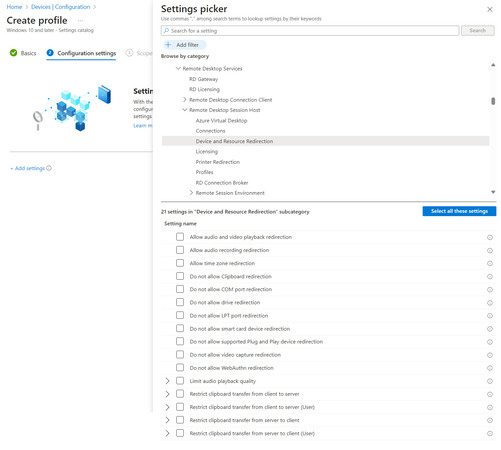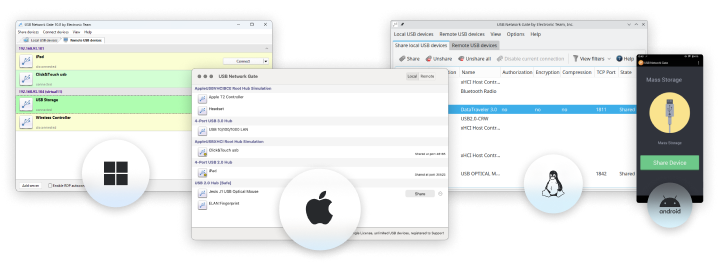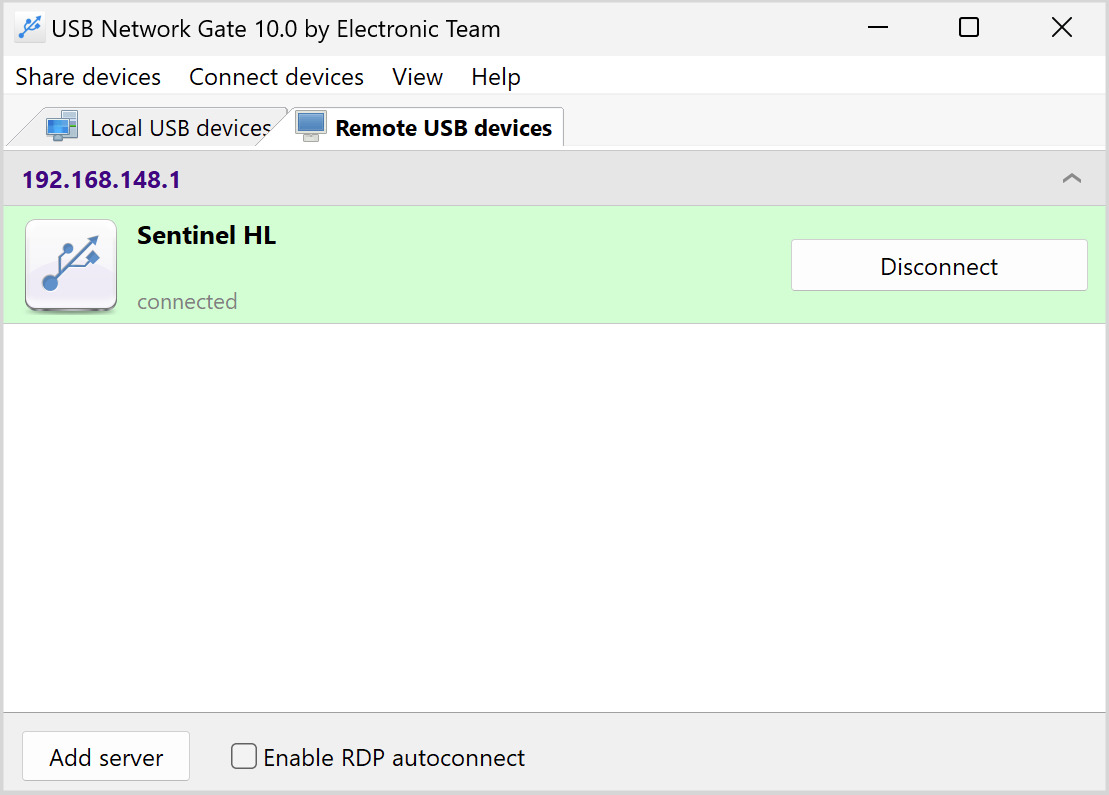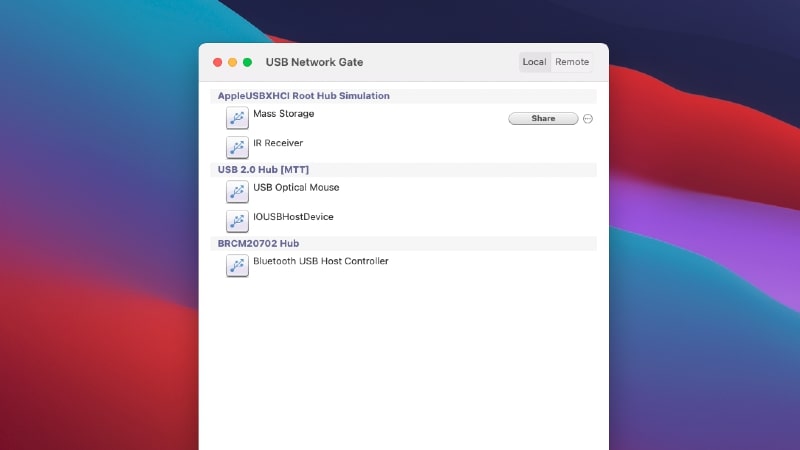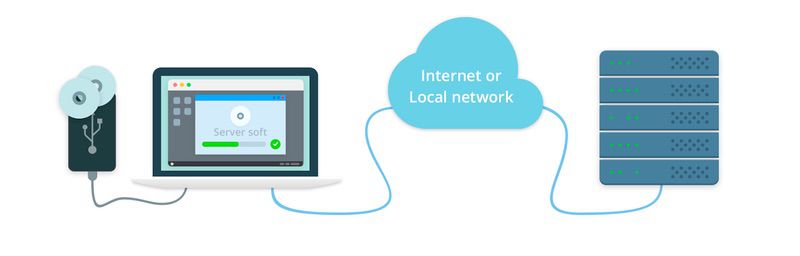Il est important de noter qu'USB Network Gate doit être activé. Vous devez activer le logiciel pour pouvoir l'utiliser sur l'ordinateur faisant office de serveur (serveur UNG). Vous pourrez alors rediriger le périphérique USB vers le bureau à distance. Du côté client, aucune activation n'est nécessaire. Vous pouvez installer l'application et utiliser le module client sur un nombre illimité d'ordinateurs distants et vous connecter gratuitement à des périphériques partagés.
Lorsque vous créez une connexion vers un périphérique partagé, ce dernier apparaît dans le Gestionnaire de périphériques du serveur RDP et toutes les applications installées sur cet ordinateur le détectent comme s'il était physiquement connecté à la machine.
Remarque : Depuis la version 7.x, USB Network Gate supporte le protocole ICA, ce qui signifie que vous pouvez rediriger des périphériques depuis un client léger vers le terminal serveur sur l'ICA.
Le logiciel d'USB vers le bureau à distance est disponible pour Windows, Linux et Mac, permettant ainsi tous types de combinaisons client-serveur. Vous pouvez par exemple facilement connecter votre PC Windows à un périphérique USB présent sur un Mac, et inversement.